KDE 또는 Gnome을 사용 중인지 어떻게 확인합니까?
답변:
설치된 응용 프로그램을 살펴보십시오. 많은 사람들이 K로 시작한다면 KDE에 있습니다. 많은 사람들이 G로 시작하면 Gnome에 있습니다. 진심으로. (둘 다 설치되어 있으면 매우 정확하지 않습니다).
컴퓨터 설정 패널의 정보 페이지로 가면 힌트가 생길 것입니다.
또는 Gnome 또는 KDE의 스크린 샷을 보려면 Google 이미지를 둘러보십시오. 데스크탑 환경의 기본 모습을 본 후에는 분명해야합니다.
터미널을 열고 다음을 입력하십시오.
echo $DESKTOP_SESSION
가장 일반적인 데스크탑 환경에 대한 간단한 선택과 설명을 보여 드리겠습니다.
통일

Unity는 Canonical에서 개발했습니다. 상단에 막대가 있으며 오른쪽에 시계가 있고 왼쪽에 버튼이있어 검색 / 메뉴 창이 나타납니다. 화면 왼쪽에 런처가 있습니다.
기본 테마 색상은 자주색 / 주황색 / 갈색입니다.
로고는 Ubuntu 로고와 동일합니다.
그놈 3

Gnome 3은 Gnome 데스크탑 환경에서 세 번째 반복입니다. 상단에는 바가 있으며 왼쪽에는 메뉴 버튼이 있으며 대부분의 응용 프로그램이 포함 된 전체 화면 창이 나타납니다.
기본 테마는 일반 요소에서 검은 색으로 다소 어둡지 만 창은 밝은 회색입니다.
로고는 발입니다. 네 발가락으로.
메이트 (그놈 2 포크)

MATE는 Gnome 2의 포크입니다. 화면 상단과 하단에 각각 2 개의 막대가 있습니다. 상단 메뉴에는 주 메뉴 (응용 프로그램, 장소 및 시스템, 3 가지 항목이있는 드롭 다운), 일부 스타터 및 맨 오른쪽 시계가 있습니다. 하단 막대에는 창 목록과 데스크탑 스위처가 있습니다. 처음 세 가지와 달리 기본 구성의 바탕 화면에는 아이콘 (컴퓨터, 홈, 휴지통 및 이동식 미디어)이 있습니다. 정보 대화 상자는 시스템 메뉴에 있습니다.
기본 테마는 녹색 또는 파란색 악센트가있는 밝은 테마입니다.
로고는 화살표가 교차하는 두 개의 원입니다.
XFCE
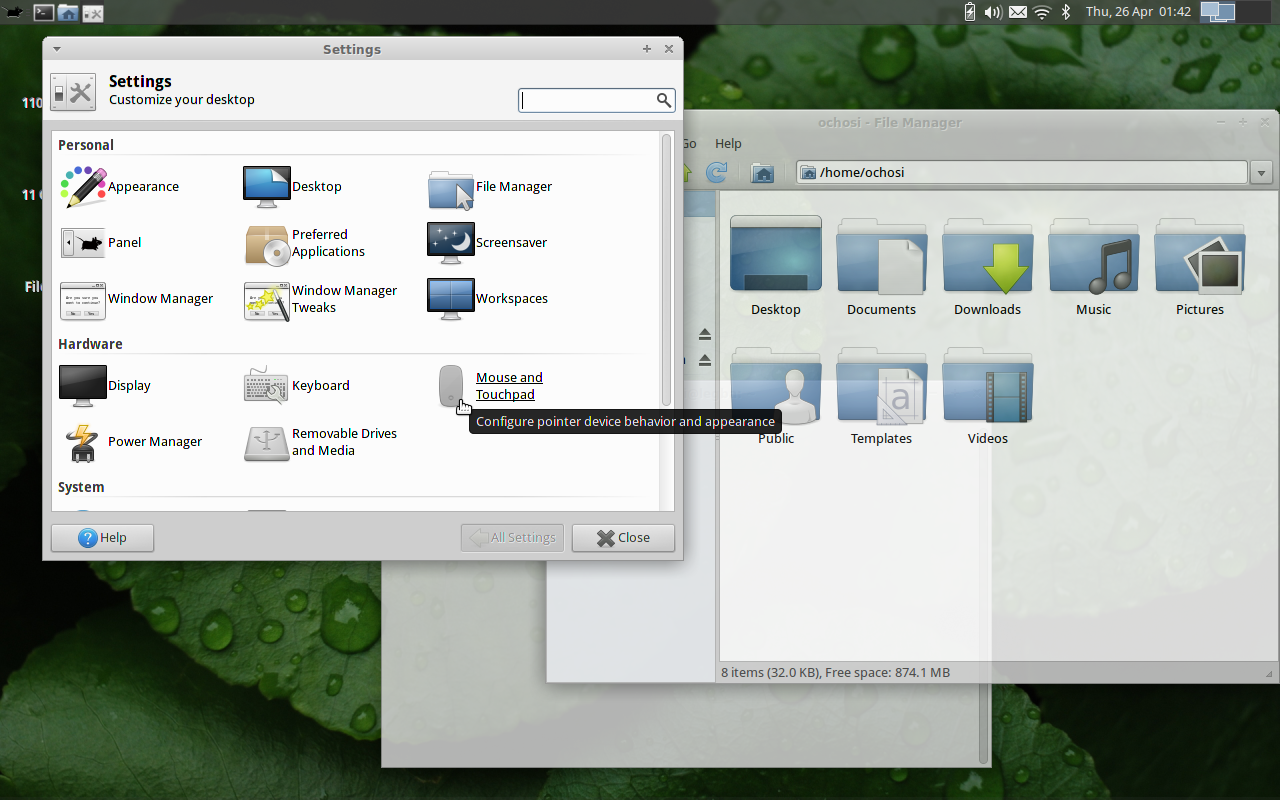
XFCE는 항상 Gnome 2의 작은 형제로 여겨져 왔지만 그렇게 부르지 않아야합니다. MATE / Gnome 2와 매우 유사하며 두 가지와 쉽게 혼동 될 수 있습니다. 기본 설정은 MATE / Gnome 2와 유사합니다. 단, 상단 바의 메뉴는 아이콘 일뿐 유사하게 구성되어 있습니다.
로고는 마우스입니다.
KDE

KDE는 가장 오래된 데스크톱 환경 중 하나입니다. 화면 하단에는 기본 메뉴 (아이콘), 창 목록 및 시계가 포함 된 막대가 있습니다. 기본 메뉴는 범주별로 정렬 된 큰 드롭 다운 메뉴입니다.
기본 테마는 매우 가벼우 며 광택 유리처럼 보입니다.
로고는 "K"이며 때로는 용입니다.
시나몬

Cinnamon은 Gnome 3을 기반으로합니다. 메뉴 버튼, 창 목록 및 시계가 포함되어있어 KDE와 유사한 하단 막대가 있습니다. 기본 메뉴는 범주가있는 드롭 다운입니다.
기본 테마는 매우 녹색입니다.
기타
운 좋게도 더 많은 데스크탑 환경이 있지만 가장 일반적으로 사용되는 환경에 대한 빠른 개요를 제공해야합니다.
나는 사용한다 echo $XDG_CURRENT_DESKTOP
상상할 수있는 모든 Linux 배포판에서 100 % 작동하는 솔루션인지 확실하지 않지만 지금까지는 충분하다고 입증되었습니다.
내가 찾은 최고의 도구를 테스트했습니다.
- 리눅스 민트에서 그놈 설치;
- 리눅스 민트 라이브 USB에서 그놈;
- 리눅스 민트에서 MATE;
- 루 분투에서 LXDE;
- Puppy Linux의 JWM (JWM은 데스크탑 환경이 아니라 스태킹 창 관리자입니다).
내 결과 :
(그저 그래)
env | grep DESKTOP_SESSION=- DESKTOP_SESSION = 그놈
- DESKTOP_SESSION = 그놈
- DESKTOP_SESSION = default.desktop
- DESKTOP_SESSION = 루 분투
- (아무것도)
(그저 그래)
echo $GDMSESSION- 금언
- 금언
- (아무것도)
- 루 분투
- (아무것도)
(잘하지만 완벽하지는 않습니다)
pgrep -l "gnome|kde|mate|cinnamon|lxde|xfce|jwm"
ps -A | egrep -i "gnome|kde|mate|cinnamon|lxde|xfce|jwm"- (승인)
- (승인)
- (승인)
- (잘못된)
- (아무것도) & (확인)
(완벽하게 잘 아니지만)
HardInfo- (아무것도);
- 그놈 2.32.0
- 항해사
- LXDE (루 분투)
- 알 수 없음 (창 관리자 : JWM)
결론 : HardInfo와 명령의 조합
ps -A | egrep -i "gnome|kde|mate|cinnamon|lxde|xfce|jwm"
아마 원하는 답변을 줄 것입니다.
이 명령은 유용한 것 같습니다 :
ls /usr/bin/*session*
- 그놈에서 / usr / bin / gnome-session 등을 반환합니다.
- MATE에서 / usr / bin / mate-session 등을 반환합니다.
- LXDE에서 / usr / bin / lxsession 등을 반환합니다.
- XFCE에서 / usr / bin / xfce4-session 등을 반환합니다.
- JWM에서 / usr / bin / icewm-session을 반환합니다 (jwm-session이어야합니까?!)
*-session
/usr/bin/byobu-select-session /usr/bin/dbus-run-session데스크탑 환경이 전혀 설치되지 않은 서버 시스템을 제공 합니다.
이것은 GUI를 결정하는 좋은 명령입니다.
pgrep -l "gnome|kde|mate|cinnamon|lx|xfce|jwm"
kdevtmpfs, gnome-keyring-d, lxsession, lxpanel, xfce4-power-man, gnome-pty-helpe. Lubuntu Desktop을 실행하고 있습니다.
- 쉘 터미널 / 콘솔 열기
- 아래 문장을 입력하고 Enter 키를 누릅니다
printenv XDG_CURRENT_DESKTOP
- 환경 변수 XDG_CURRENT_DESKTOP이 알려주는 데스크탑
새로운 사용자는 위의 화면 캡처에서 KDE와 Gnome 간의 차이점을 인식하지 못할 수 있습니다. 데스크탑 또는 열려있는 앱의 색상이 아닌 기본 패널 (Gnome이있는 상단 및 KDE가있는 하단)의 위치를 확인하십시오.
HardInfo를 실행할 수 있습니다. 최소한 Linux Mint에서는 기본적으로 준비되어 있습니다. 또는 그것을 설치할 수 있습니다 (Synaptic에서 ...).
당신은 그것을 실행할 수 있습니다 :
- 기본 메뉴> 검색 상자> 하드 정보 또는
- 기본 메뉴> 모든 응용 프로그램> 시스템 도구 또는 관리> 시스템 정보에서
- 기본 메뉴> 모든 응용 프로그램> 모두> 시스템 정보에서
- 터미널 또는 콘솔에서> hardinfo> Enter 또는
- 응용 프로그램 실행 대화 상자 (Alt + F2)> hardinfo> Enter에서
HardInfo가 열리면 "운영 체제"항목을 클릭하고 "데스크톱 환경"행을 찾아야합니다.
오늘날 그놈과 KDE를 제외하고는 MATE, Cinnamon, ...을 찾을 수 있습니다.
나는 KDE에서도 테스트를 해왔으며 결론은 다음과 같습니다.
a) HardInfo를 사용한 그래픽 방식 : 대답은 일반적으로 "운영 체제"> "데스크탑 환경"에 있지만 그렇지 않은 경우 "환경 변수"를 볼 수 있습니다. HardInfo는 KDE가있는 배포판을 제외한 모든 테스트 된 배포판을 사용할 수 있지만 쉽고 빠르게 설치할 수 있습니다 (Linux Mint 13에 2 개의 패키지 만).
b)이 명령과 함께 명령 행 :
ps -A | egrep -i "gnome|kde|mate|cinnamon|lx|xfce|jwm"
더 많은 행에 나타나는 항목이 답이되어야합니다 (추첨이있는 경우 "세션"이있는 항목이 해결 책임).
설치된 DE의 버전을 알기 위해 Synaptic을 열고 "Quick filter"상자에 이름을 넣을 수 있습니다. "설치된 버전"아래에 답이 있습니다. 그 옆의 "최신 버전"아래에서 업데이트 할 수있는 것 중 가장 높은 것을 볼 수 있습니다 (적어도 "재로드"를 클릭하고 안정적인 소프트웨어 만 고려한 경우). 기본적으로 개발 버전에 대한 액세스는 일반적으로 비활성화 됨). Synaptic 대신에 고려 된 배포판이 PackageKit 또는 다른 유사한 솔루션을 사용해야합니다.
inxi를 설치 하고 실행하십시오 inxi -Sxxx(또는 inxiinxi -Sxx 버전이 최신 버전 이 아닌 경우).
$ inxi --version | head -1 && inxi -Sxxx
inxi 3.0.32-00 (2019-02-07)
System: Host: kububb Kernel: 4.15.0-65-generic x86_64 bits: 64 compiler: gcc v: 7.4.0 Desktop: KDE Plasma 5.12.9
tk: Qt 5.9.5 wm: kwin_x11 dm: SDDM Distro: Ubuntu 18.04.3 LTS (Bionic Beaver)
$
이 목적으로 만 inxi 를 설치하는 것은 과도하게 보일 수 있지만 inxi 를 사용하면 훨씬 더 많은 시스템 정보를 제공 할 수 있습니다 inxi -Fxxxz( -zMAC 주소와 같은 마스크 마스크).
inxi 의 홈페이지 는 여기 입니다.
도 있습니다 neofetch 의 포크이다 screenfetch :
$ neofetch --stdout
dkb@kububb
------------
OS: Ubuntu 18.04.3 LTS x86_64
Host: Inspiron 15-3567
Kernel: 4.15.0-65-generic
Uptime: 8 hours, 58 mins
Packages: 2389
Shell: bash 4.4.20
Resolution: 1366x768
DE: KDE
WM: KWin
WM Theme: Breeze
Theme: Breeze Dark [KDE], Breeze-Dark [GTK2], MyBreeze-Dark [GTK3]
Icons: Breeze [KDE], Breeze [GTK2/3]
Terminal: konsole
Terminal Font: Hack 11
CPU: Intel i3-6006U (2) @ 2.000GHz
GPU: Intel HD Graphics 520
Memory: 1665MiB / 7846MiB
$
neofetch 의 홈페이지 는 여기 입니다.
sysinfo 패키지는 당신이 사용하고있는 Gnome / other를 보여줍니다 :
sudo apt-get install sysinfo
sysinfo
내에서이 기능을 가지고 ~/.bash_aliases-
# open terminal function
open-terminal()
{
# if gnome is running
if [ $(pgrep -c gnome-panel) -gt 0 ]; then
echo "running gnome"
gnome-terminal
# if xfce is running
elif [ $(pgrep -c xfce4-panel) -gt 0 ]; then
echo "running xfce"
xfce4-terminal
fi
}
alias trm='open-terminal'
open-terminal기능에 대한 더 나은 대안이 있습니다 : askubuntu.com/questions/207442/…